
win10ファイルの名前を一括変更するにはどうすればよいですか?最近、多くのファイルの名前を変更する必要があるユーザーがいます。ファイルを 1 つずつ変更すると時間がかかります。そのため、多くの友人が操作をバッチで実行する方法を知りたいと考えています。この問題を解決するために、今日の win10 チュートリアル が解決策を共有しますので、困っている友達はぜひこのサイトに来て詳細な方法をご覧ください。
win10 でファイル名を一括変更する方法
1. まず、コンピューター上で編集する必要があるフォルダーを見つけて、右クリックして「開く」オプションを選択します。 。
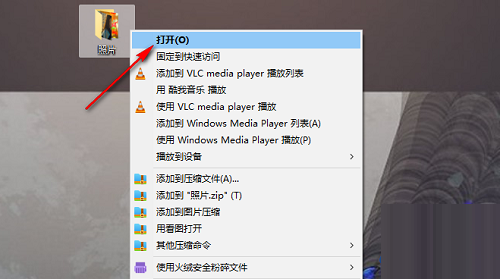
2. フォルダー ページに入ったら、「Ctrl」キーを押したまま、名前を変更する必要がある複数のファイルを選択するか、ショートカット キー「」を直接使用します。 Ctrl A "すべてのファイルを選択します。
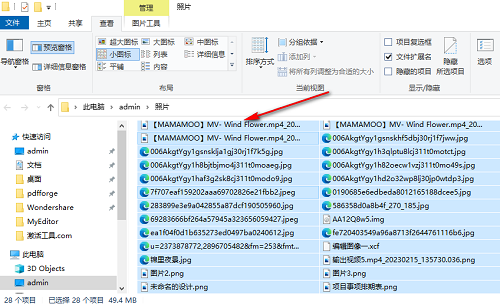
#3. ファイルを選択した後、選択したファイルを右クリックし、メニュー リストの [名前の変更] オプションをクリックします。
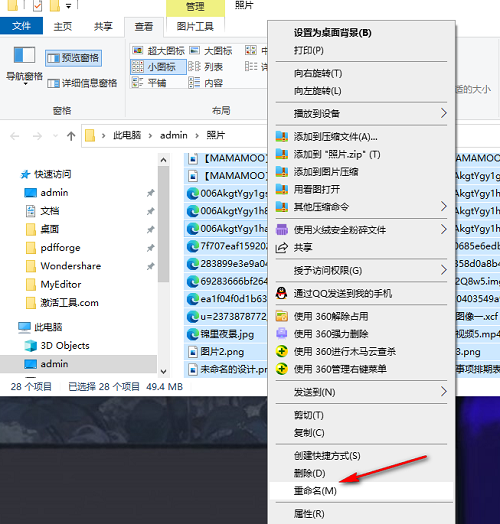
#4. [名前の変更] オプションをクリックした後、ファイルの 1 つの名前を変更し、必要なファイル名を入力して Enter キーをクリックします。
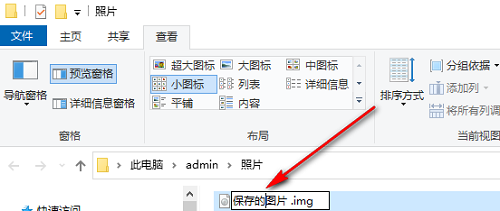
5. Enter キーをクリックすると、フォルダー ページですべてのファイルが形式に従って自動的に分類され、番号が付けられていることがわかります。名前も統一されています。 。
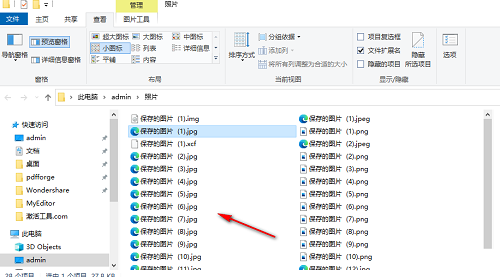
以上がwin10でファイル名を一括変更するにはどうすればよいですか? win10でファイル名を一括変更する方法の詳細内容です。詳細については、PHP 中国語 Web サイトの他の関連記事を参照してください。